ホームページ >コンピューターのチュートリアル >トラブルシューティング >Win11のメモ帳の背景色を変更するにはどうすればよいですか?
Win11のメモ帳の背景色を変更するにはどうすればよいですか?
- WBOYWBOYWBOYWBOYWBOYWBOYWBOYWBOYWBOYWBOYWBOYWBOYWB転載
- 2024-01-13 17:15:201457ブラウズ
Win11 でメモ帳の背景色を使用している友人がいますが、Win11 でメモ帳の背景色を変更する方法がわかりません。以下のエディターで背景色を変更する方法を詳しく紹介します。 Win11 のメモ帳です。興味のある方はぜひご覧ください。
#1. 下のタスクバーの [スタート] を右クリックし、オプション リストで [ファイル名を指定して実行] を選択して開きます。
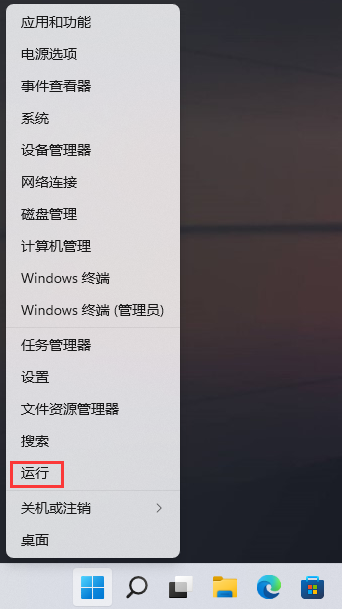
2. 実行ウィンドウに「regedit」と入力し、Enter キーを押して開きます。
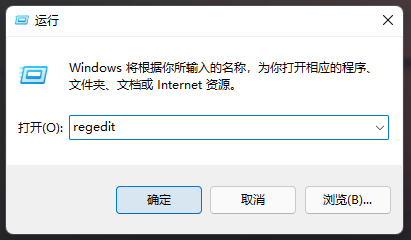
3. レジストリ エディターに入ったら、「HKEY_CURRENT_USERControlPanelColors」を上のアドレス バーにコピーし、Enter キーを押して見つけます。次に、右側の「ウィンドウ」項目をダブルクリックします。
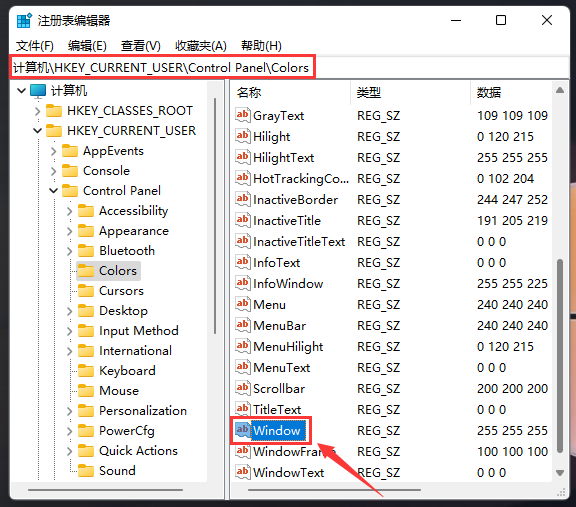
4. 次に開いたウィンドウで「数値データ」を設定したい色に変更します。通常、Window のデフォルトの数値データは「255 255 255」ですが、ここでは薄緑色の「202 234 206」に変更します。
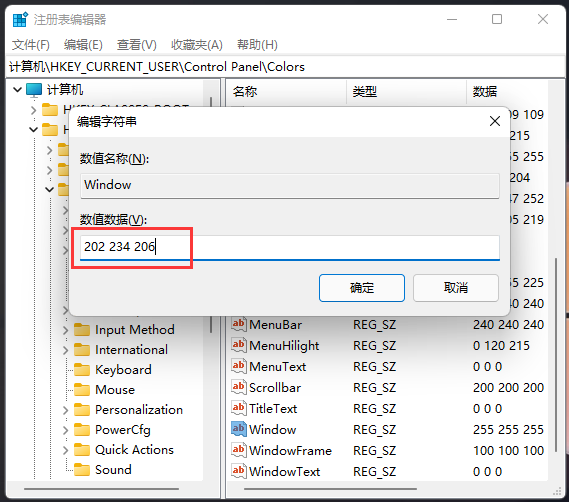
5. 最後に、コンピュータを再起動し、メモ帳を再度開くと、背景色が緑色に変わることがわかります。
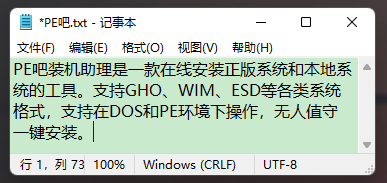
以上がWin11のメモ帳の背景色を変更するにはどうすればよいですか?の詳細内容です。詳細については、PHP 中国語 Web サイトの他の関連記事を参照してください。
声明:
この記事はdafanshu.comで複製されています。侵害がある場合は、admin@php.cn までご連絡ください。

